(已解决)电脑录屏的时候如何防止弹出广告
在使用电脑的过程中就会时不时弹出广告,不但影响我们日常使用电脑,还会在我们对电脑屏幕进行录制时弹出,影响电脑屏幕的录制。那电脑录屏的时候如何防止弹出广告呢?方法很简单,在录屏时我们可以选择【锁定窗口录制】模式,这样在录屏时,只会录制窗口内容,不会录制到弹出的广告。下面小编教您如何进行【锁定窗口录制】。
一、可以防止弹出广告的录屏工具
数据蛙录屏软件,可以通过设置屏幕窗口,或者指定窗口录制,2个模式帮助我们解决“电脑录屏的时候如何防止弹出广告?”的问题。
数据蛙录屏软件是一款优质且专业的录屏工具,可以帮助我们在不同录制模式下(视频录制、音频录制、游戏录制、锁定窗口录制、画中画录制等),录制不同格式(MP4、MOV、WMV、F4V、GIF等)的视频;还可以无限时长录制无水印(自定义图文水印);拥有全面的后期处理功能,能满足我们日常生活中绝大部分的录屏需求。

二、怎么进行锁定窗口录制
使用数据蛙录屏软件的【锁定窗口录制】模式,可以帮助我们解决“电脑录屏的时候如何防止弹出广告?”的问题,下面小编就教大家如何使用它进行【锁定窗口录制】,来规避广告弹出的干扰。使用方法:
第1步.在数据蛙的官方网站,找到数据蛙录屏软件并点击下方的“软件下载”按钮下载软件。在安装软件时,建议您选择D盘作为软件的安装路径,这样可以节省C盘的空间。
第2步.双击打开软件之后,您会看到跳出的【新手指引】,根据【新手指引】您可以快速了解软件功能。
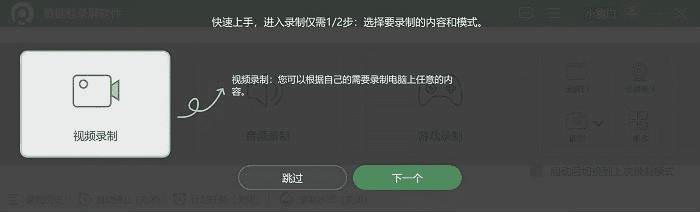
第3步.点击软件主界面右上角的【录窗口】,您可以在【录窗口】或者【进程】选择自己需要录制的页面,或者直接拖动【窗口捕获器】至想要录制的窗口。选择好需要录制的窗口之后,您可以在右边预览页面调整录制的范围。(默认全屏录制),然后点击【确定】进入【窗口录制】页面。
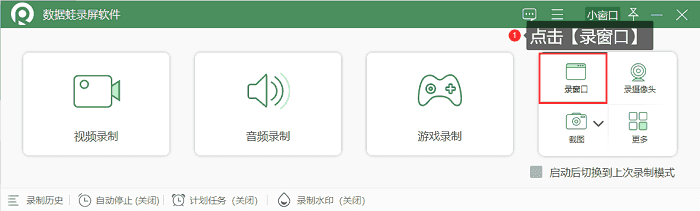
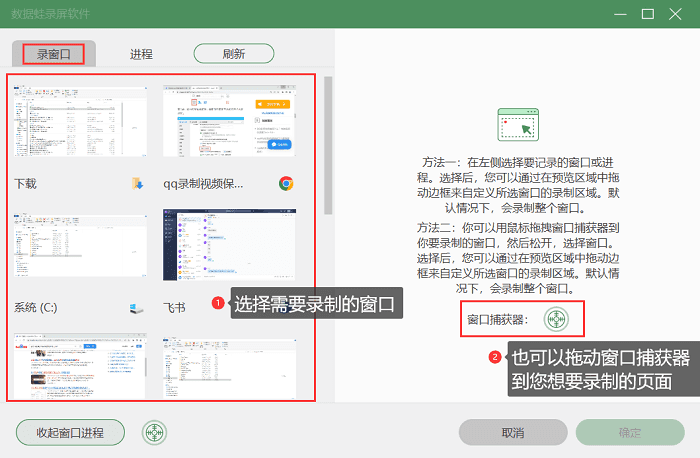
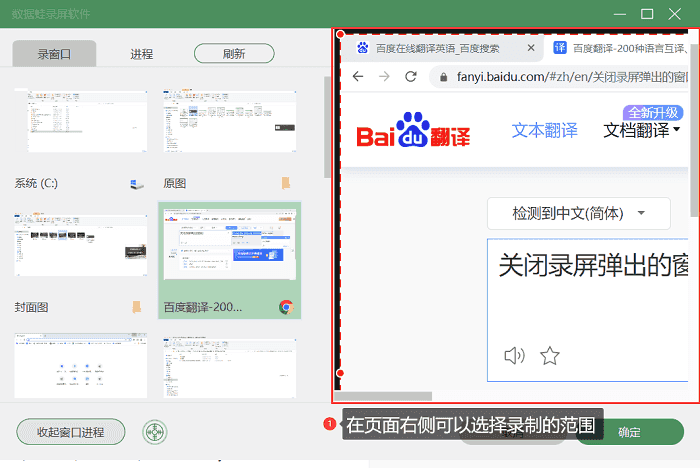
第4步.在窗口录制页面,您可以根据自己的录制需求开启或关闭扬声器和启麦克风,然后点击【REC】按钮进行录制。
备注:在录屏时如何录制声音?1)录制系统声音时,仅需开启扬声器即可;2)录制外部声音时,仅需开启麦克风即可;3)同时录制系统声音和外部声音,需要同时开启扬声器和麦克风。
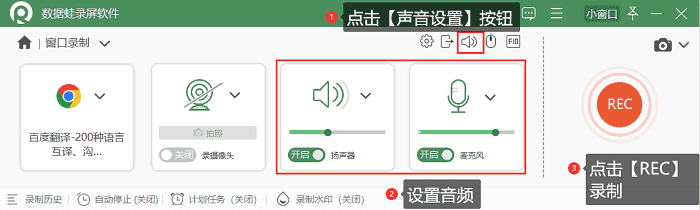
第5步.录制完整之后,会进入到预览页面,在预览页面您可以对录屏文件进行剪辑(简单或高级剪辑),然后点击【完成】按钮,录屏文件会自动保存在电脑上。在接下来跳出的【录制历史】页面,我们可以点击录屏文件右侧的【文件夹】图标查看文件所在位置,还可以使用右边【媒体工具】对录屏文件进行压缩、合并、转换等后期处理。
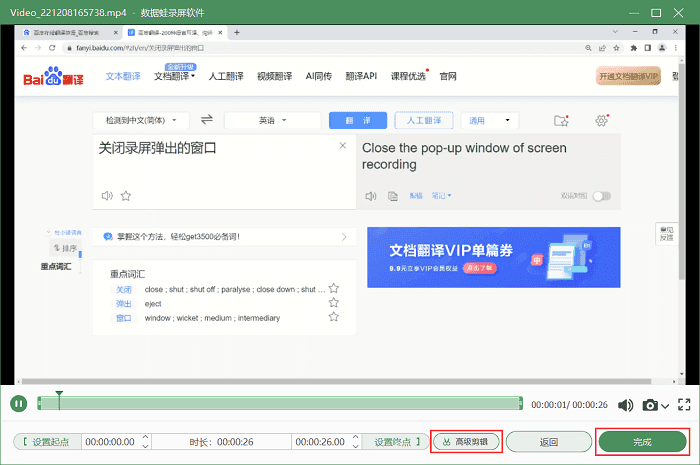
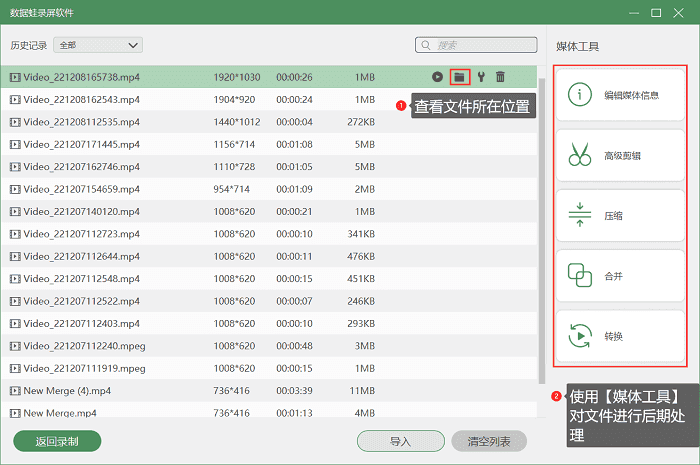
上述文章小编给大家介绍了一款支持【锁定窗口录制】的软件——数据蛙录屏软件,还有使用它进行【锁定窗口录制】的方法,很好地帮助大家解决了“电脑录屏的时候如何防止弹出广告?”的问题。其实除了【锁定窗口录制】模式之外,数据蛙录屏软件还支持其他录制模式,不同的录制模式适用于不同的录制场景。如果您也需要一款这样功能强大的录屏工具的话,可以点击下载数据蛙录屏软件试试哦!

高清录制 不限时长 无水印 轻松操作